Steam でアクティビティを非表示にする方法
熱心なオンライン ゲーム プレーヤーであれば、Steam を使用することもできます。 Steam はすべての購入履歴やゲーム履歴を保存する優れたゲーム プラットフォームですが、デフォルトでゲーム情報を友達と共有します。
当然のことながら、プレイしているゲームやゲームの内容を他人に知られたくない場合もあります。購入したゲーム。この記事では、覗き見からデータを隠す方法について説明します。
Steam プロフィールを非公開にする
Steam プロフィールを非公開にすると、ゲーム アクティビティは非表示になります。しかし、これでは友人や他のゲーマーから完全に孤立してしまいます。プライベート モードでは、インベントリ、フレンド リスト、ゲームの詳細、コメントの投稿機能などの機能が影響を受ける可能性があります。

Steam 上の誰にも知られたくない場合ゲーム ビジネスのお客様、プライバシー設定でこれを変更する手順は次のとおりです。
コンピュータで Steam を開き、上部にある Steam 名を選択します。 「プロフィール」まで下にスクロールします。”
「プロフィール」まで下にスクロールします。”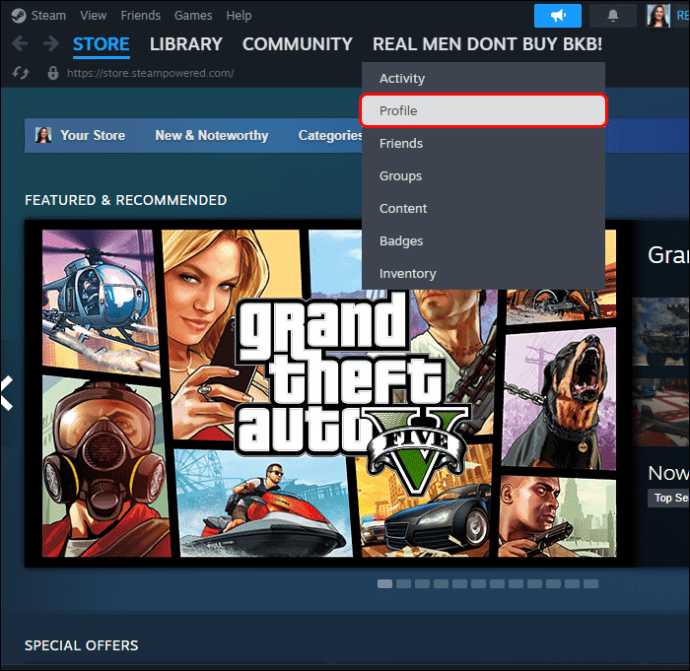 右側に [プロフィールの編集] が表示されるので、それをクリックして、右側の [プライバシー設定] ボタンをクリックします。
右側に [プロフィールの編集] が表示されるので、それをクリックして、右側の [プライバシー設定] ボタンをクリックします。
「プライバシー設定」で「マイプロフィール」オプションを探し、ドロップダウン メニューを開きます。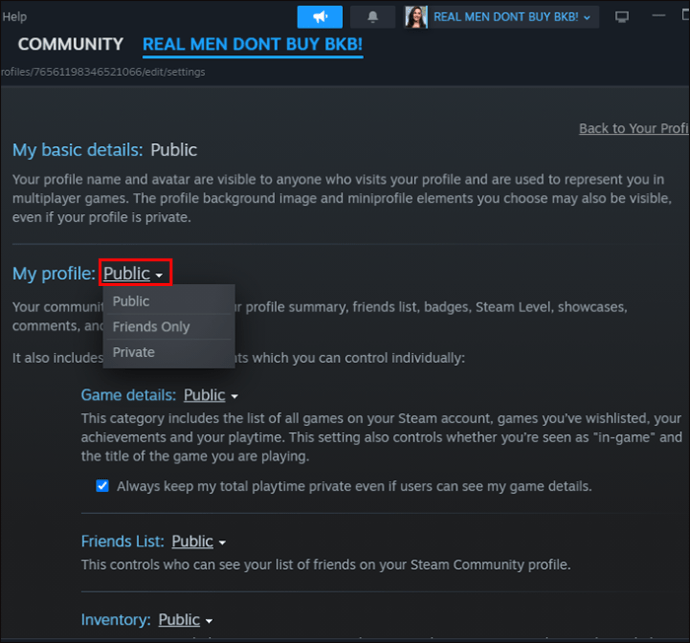 「非公開」を選択すると、ゲーム アクティビティが表示されます。非公開になりました。
「非公開」を選択すると、ゲーム アクティビティが表示されます。非公開になりました。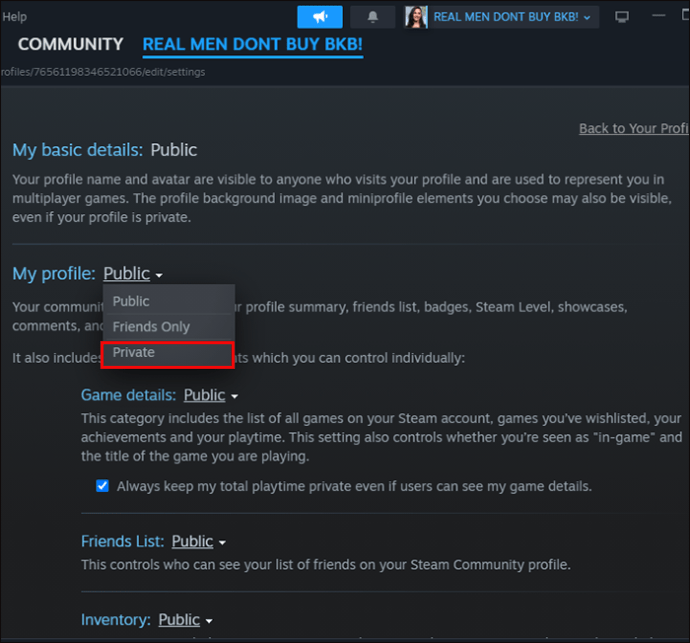
ゲーム情報が非表示になっているかどうかを確認するには、Steam 内の空いているスペースを右クリックし、[ページ URL をコピー] を選択し、これをブラウザに貼り付けます。
Steam ゲームプレイ アクティビティを隠す
ゲームを開始するとき、または現在特定のゲームをプレイしているとき、Steam のアイデアが気に入らないかもしれません。友達に通知します。また、Steam が友達に自分のウィッシュ リストを表示しないようにすることもできます。そのウィッシュ リストは、友達が友達リストにアクセスすると表示されます。
これを防ぐには、次の手順でステータスを変更できます。
p>Steam で、「友達とチャット」オプションを選択します。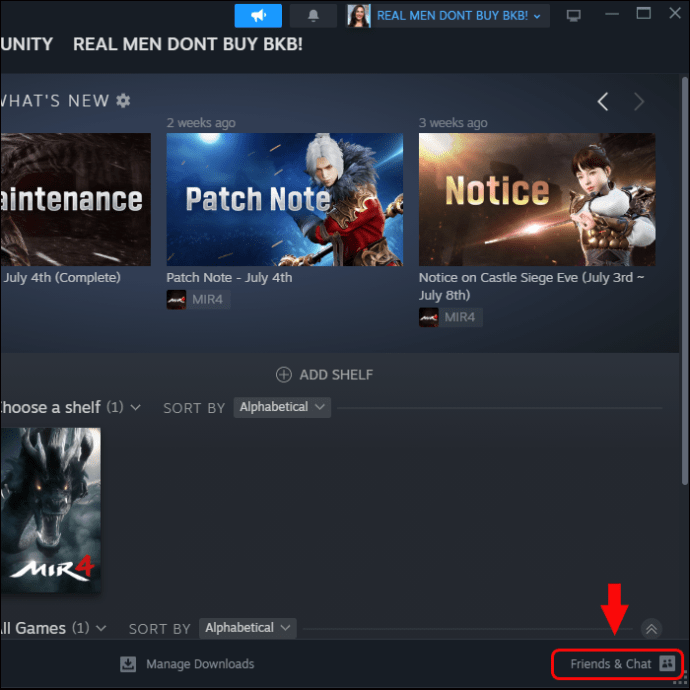 ユーザー名を選択し、ステータスを「非表示」または「オフライン」から選択します。オフラインで表示したいがチャットはできるようにしたい場合は、「非表示」を選択します。
ユーザー名を選択し、ステータスを「非表示」または「オフライン」から選択します。オフラインで表示したいがチャットはできるようにしたい場合は、「非表示」を選択します。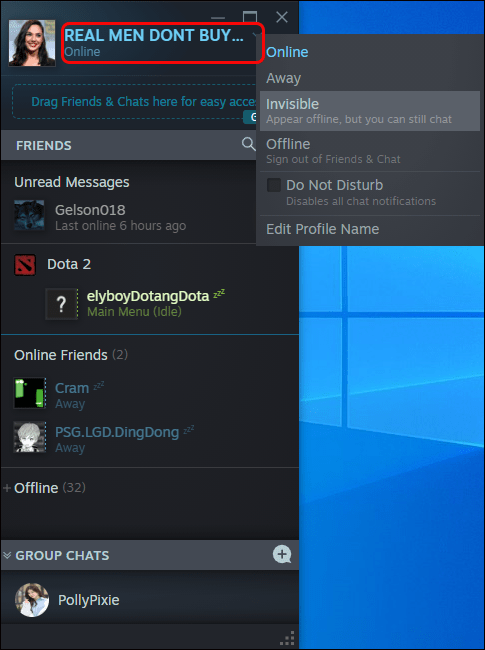
あなたのゲーム情報はプロフィールから表示される場合がありますが、友達には表示されません。現在プレイしているゲームを表示できません。オフライン モードを使用している場合、Steam はアクティビティを追跡できません。そのため、この情報をプロフィールから友達に表示することはできません。オフライン モードでは、Steam のオンライン機能を一切使用できません。したがって、必要な場合にのみオフライン モードを使用してください。
Steam ライブラリのゲームを非表示にする
コンピュータが他の人が使用している場合、特に自分がプレイしているものを恥ずかしいと思う場合は、特定のゲームを Steam ライブラリから非表示にした方がよいでしょう。また、18 歳未満のユーザーがあなたのコンピュータにアクセスできる場合は、そうしたくないかもしれません。
Steam ライブラリからゲームを非表示にする方法は次のとおりです。
Steam アプリを開きます。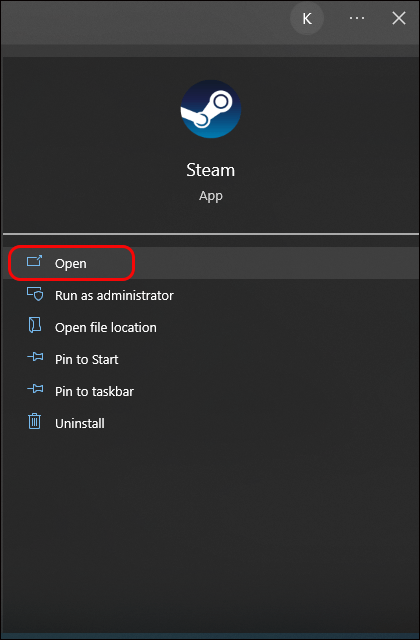 移動「ライブラリ」に追加し、非表示にするゲームを選択します。
移動「ライブラリ」に追加し、非表示にするゲームを選択します。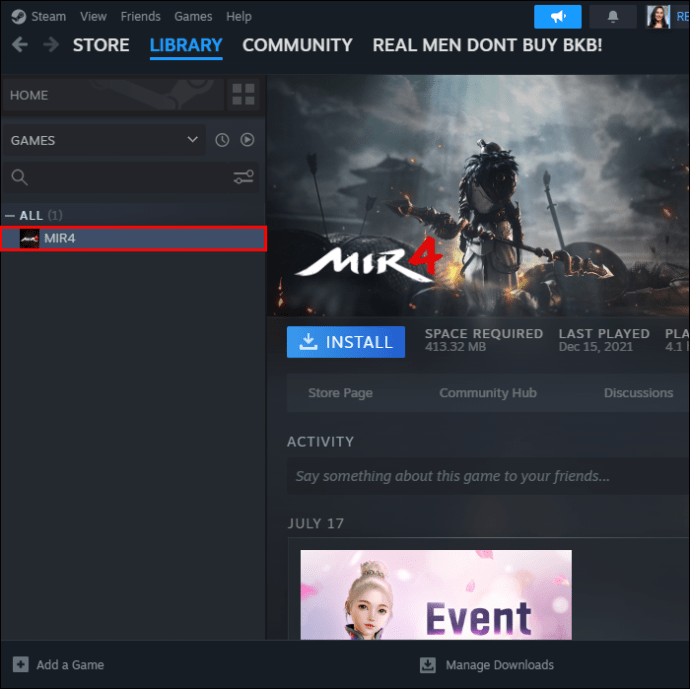 [設定]、[管理] の順にクリックします。
[設定]、[管理] の順にクリックします。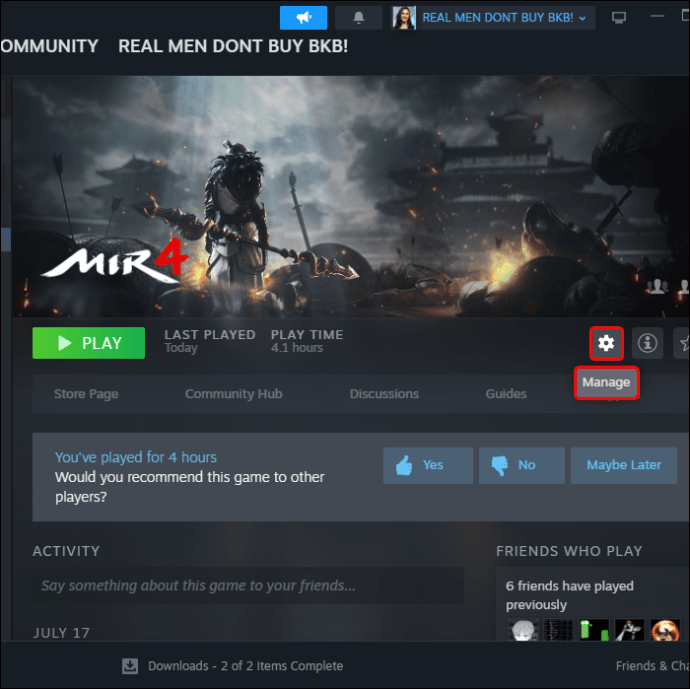 “「管理」で「このゲームを非表示にする」を選択します。
“「管理」で「このゲームを非表示にする」を選択します。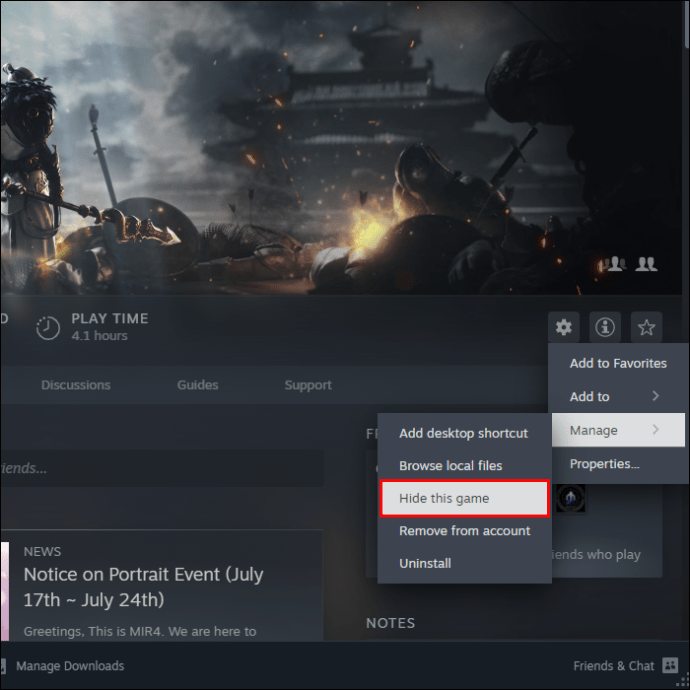 非表示のゲームをプレイするには、[表示]、[非表示のゲーム] の順に移動します。
非表示のゲームをプレイするには、[表示]、[非表示のゲーム] の順に移動します。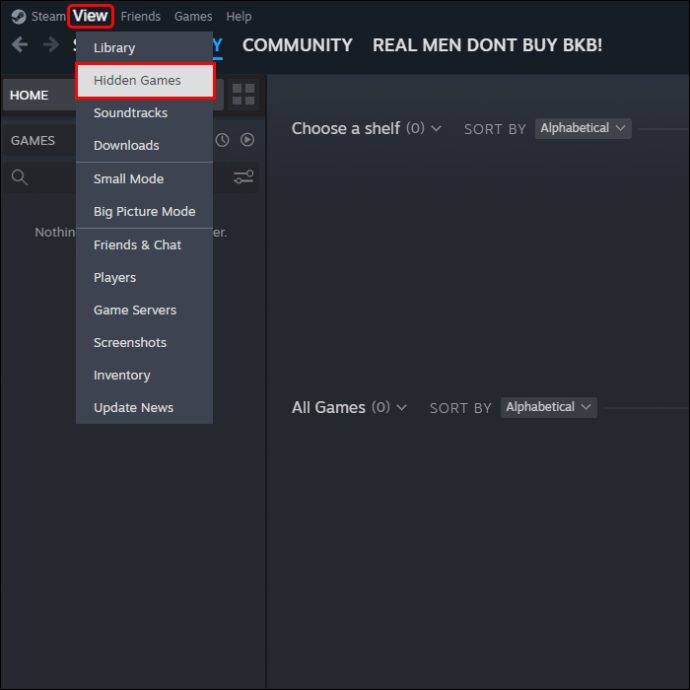 選択してください再表示したいゲームの設定に移動し、[管理]、[非表示から削除] の順にクリックします。
選択してください再表示したいゲームの設定に移動し、[管理]、[非表示から削除] の順にクリックします。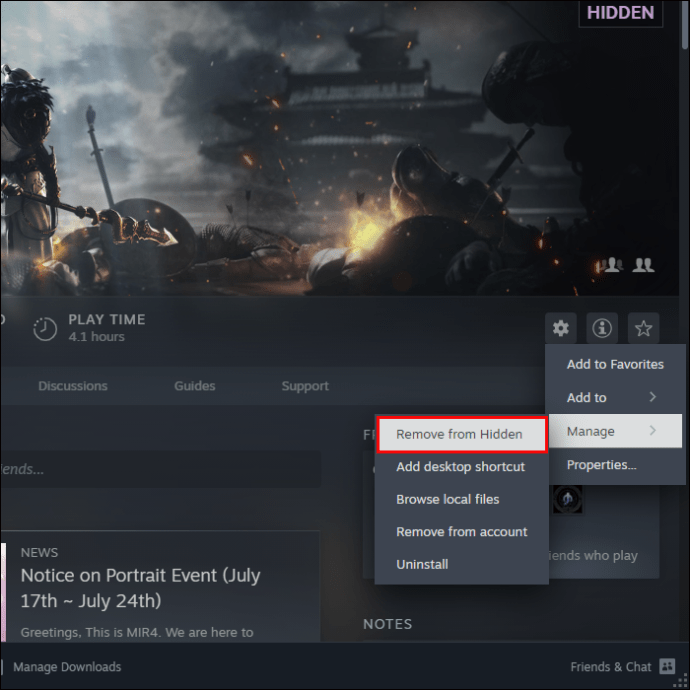
特定の友達から Steam アクティビティを非表示にする
Steam アクティビティを非表示にしたい特定の友達がいる場合、その方法は次のとおりです。
コンピュータで Steam を開きます。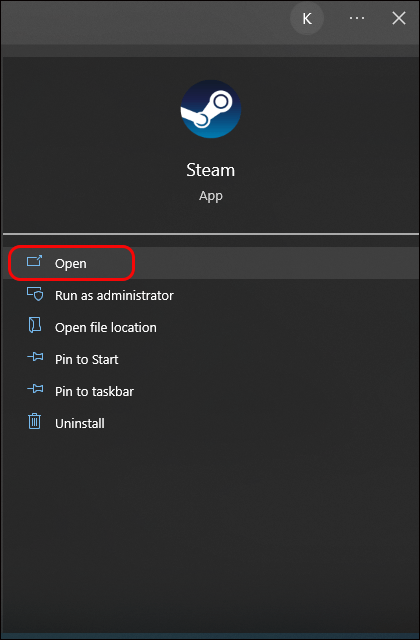 をクリックします「友達とチャット」
をクリックします「友達とチャット」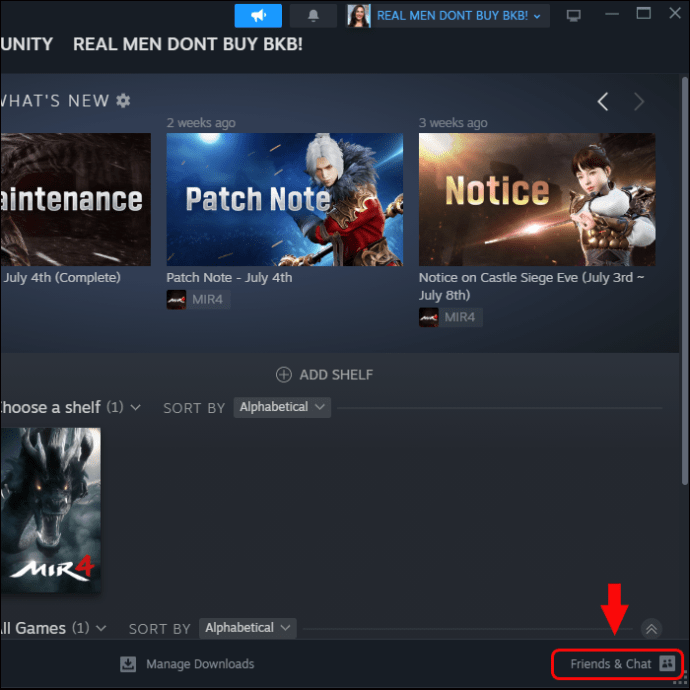 友達の名前を選択し、[管理] をクリックします。
友達の名前を選択し、[管理] をクリックします。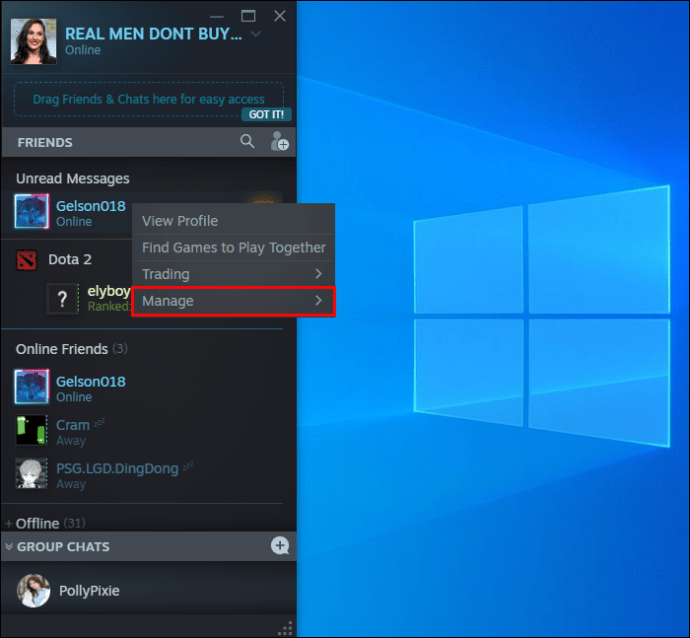 「すべての通信をブロックする」を選択します。
「すべての通信をブロックする」を選択します。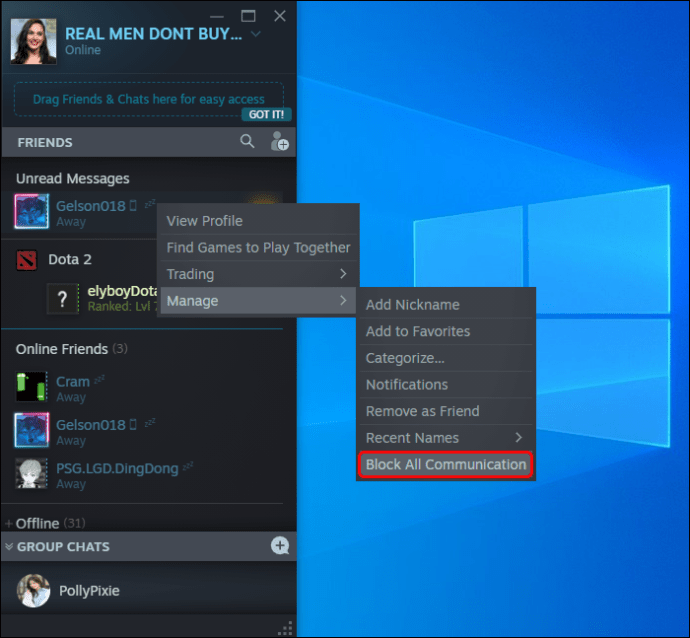
すべての通信をブロックすると、すべての友達に対してオフラインとして表示されます。あなたのプロフィールは、アクセスした人には非公開として表示されます。友達のブロックを解除するには、上記の手順に従って [すべての通信のブロックを解除する] を選択します。
ゲームの総プレイ時間を非表示にする
Steam でゲームの総プレイ時間を非表示にするには、次の手順を実行します。
コンピュータで Steam を開き、上部にある Steam 名を選択します。 「プロフィール」まで下にスクロールします。
「プロフィール」まで下にスクロールします。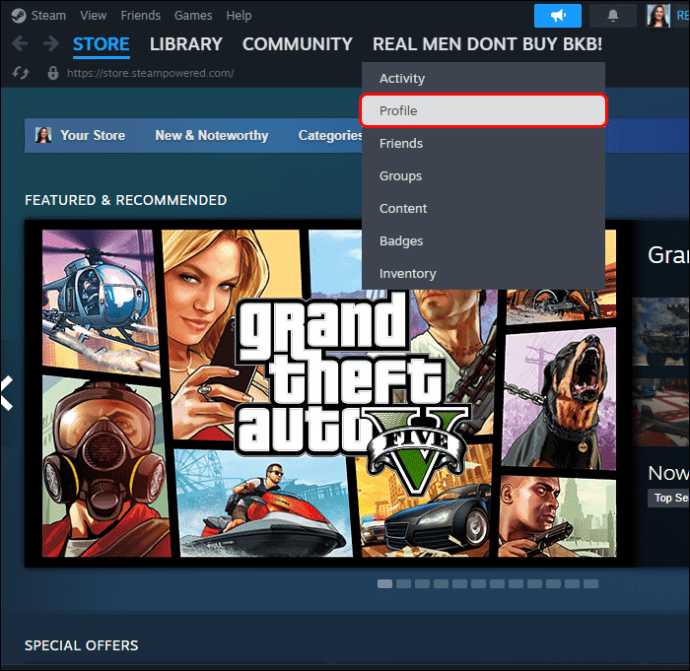 「プロフィールの編集」を選択します.”
「プロフィールの編集」を選択します.”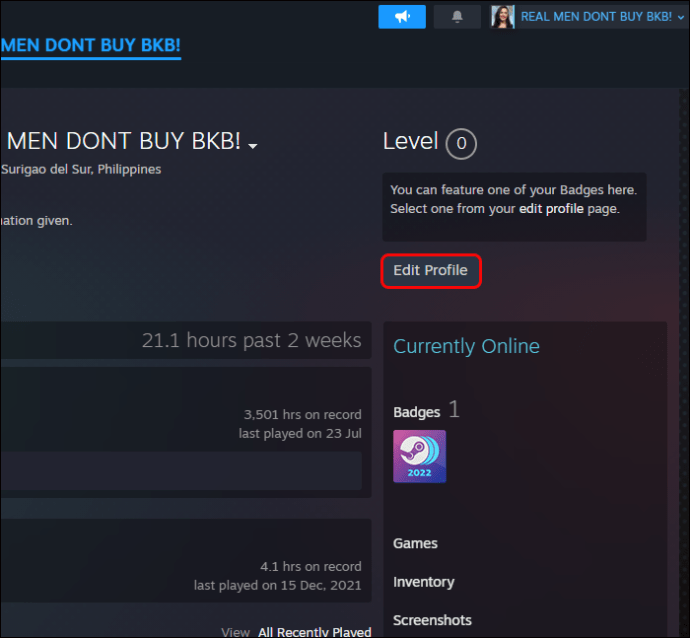 [プライバシー設定] を選択し、[プロフィール] を見つけて、[ユーザーがゲームの詳細を閲覧できる場合でも、総プレイ時間を常に非公開にする] チェックボックスをクリックします。
[プライバシー設定] を選択し、[プロフィール] を見つけて、[ユーザーがゲームの詳細を閲覧できる場合でも、総プレイ時間を常に非公開にする] チェックボックスをクリックします。
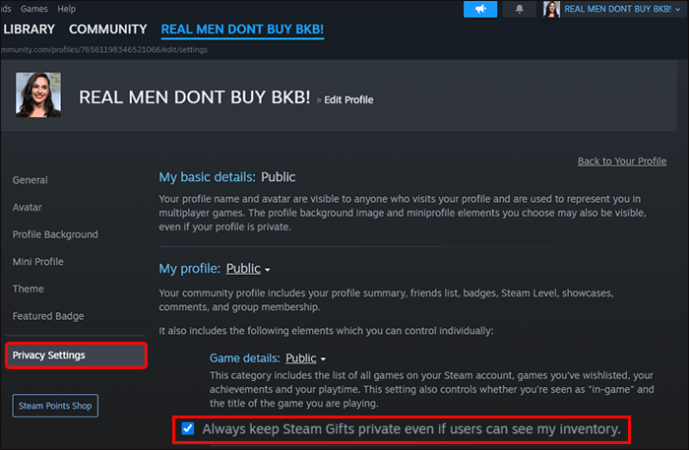
これらの設定を保存すると、最近プレイしたゲームのリストが公開プロフィールに表示されなくなります。
ファミリー ビューを使用する
Steam アクティビティを非表示にしておくもう 1 つの方法は、ファミリー ビュー機能を使用することです。この機能を使用すると、アカウントへのアクセスを制限し、アクセス可能なコンテンツが年齢に適したものであることを確認できます。
Steam アカウントでファミリー ビュー機能を設定する方法は次のとおりです。
Steam にアクセスします。アカウント設定。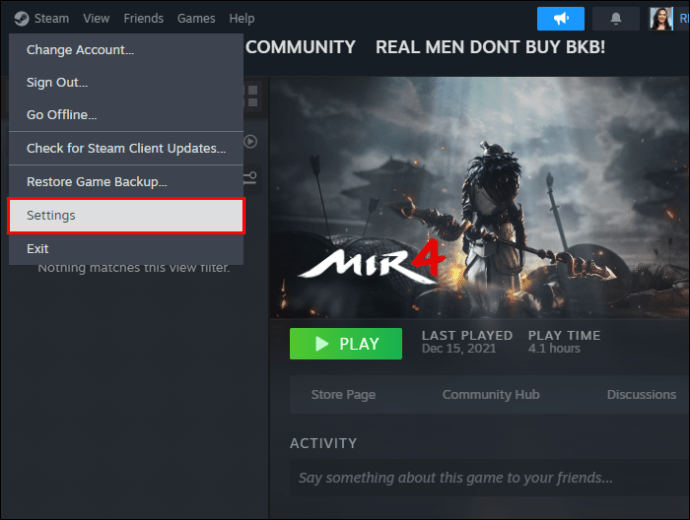 [アカウント] セクションから [ファミリー ビュー] を選択します。
[アカウント] セクションから [ファミリー ビュー] を選択します。
ファミリー ビューのロックを解除するには、PIN を設定してください。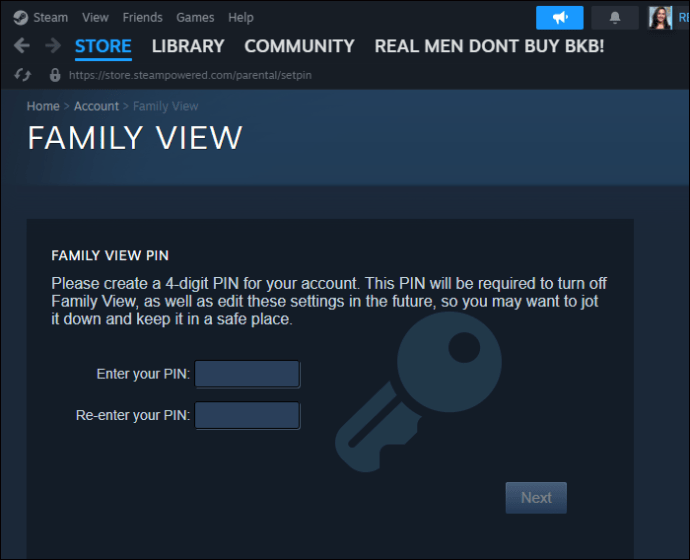
FAQ
Steam で特定のアクティビティを非表示にする方法はありますか?
残念ながら、非表示にすることはできません。現時点では Steam で特定のアクティビティが行われています。すべてのアクティビティを表示するか非表示にするかのみ選択できます。特定のゲームをライブラリから非表示にすることができます。これを行うには、ゲームを右クリックして [管理] を選択し、[このゲームを非表示] を選択します。
Steam でのフレンドのアクティビティをオフにできますか?
はい、できます。プロフィールのプライバシー設定に移動し、ユーザー名をクリックして、「プロフィール」、「プロフィールの編集」、「プライバシー設定」の順に選択します。アクティビティをパブリックからプライベートに変更すると、誰もあなたのゲームを閲覧できなくなります。
ゲームの詳細が非公開に設定されている場合でも、すべてのゲーム アクティビティをチャットから非表示にする必要がありますか?
いいえ、その必要はありません。アクティビティを非公開にしている場合は、ゲーム アクティビティをチャットから非表示にする必要があります。非公開に設定すると、ゲーム データは友達に表示されなくなります。
特定のゲームをチャットから非表示にする方法はありますか?私のライブラリ?
はい、Steam ライブラリから特定のゲームを非表示にする簡単な方法があります。これを行うには、Steam ライブラリに移動し、非表示にしたいゲームを選択します。 「ライブラリでこのゲームを非表示にする」を選択し、「OK」をクリックします。
Steam プロフィールを非公開にするにはどうすればよいですか?
次の手順に従って Steam プライベートのプロフィールを作成します: Steam アプリを開き、ユーザー名をクリックして、「プロフィール」をクリックします。 「プロフィールを編集」を選択し、「プライバシー設定」と「プロフィールをプライベートに設定」に進みます。
Steam に参加するかどうか
Steam ユーザーは、次のことを行うことができます。友達に自分のゲーム情報を見られたくない場合は、自分のプロフィールを非公開に設定したり、ゲームのアクティビティを非表示にしたり、ライブラリで特定のゲームが表示されないようにしたり、特定の友達が自分のアクティビティを閲覧できないようにしたりすることで、自分のアクティビティを非表示にすることができます。つまり、プレイしているゲームを友達に見られて恥ずかしい思いをしたり、コンピュータを共有している相手がアクセスしてはいけないゲームにアクセスできるのではないかと心配したりする必要はありません。
自分のアクティビティを非表示にしたことはありますか?ストリームしますか? もしそうなら、彼の記事で紹介されているヒントやテクニックを使用しましたか? 以下のコメント セクションでお知らせください。
免責事項: このサイトの一部のページにはアフィリエイト リンクが含まれている場合があります。